광고, 동영상(Facebook을 보고 있습니다), GIF 등 자동 재생 콘텐츠는 대역폭을 줄일 수 있으며 페이지 로드 속도를 늦추기 때문에 매우 성가실 수 있습니다. 콘텐츠 자동 재생이 허용되는 유일한 경우는 Imgur를 탐색하거나 OG GIF와 Vines가 많이 공유되는 Twitter를 탐색하는 경우이지만 다른 시간에는 콘텐츠 자동 재생이 웹사이트가 중지되기를 바라는 또 다른 일입니다. 행위. Internet Explorer, Chrome, Firefox, Safrai 및 Opera에서 콘텐츠 자동 재생을 비활성화하는 방법에 대해 자세히 설명했지만, 브라우저에서 ‘클릭하여 재생’이 활성화되어 있음에도 불구하고 계속 자동 재생되는 GIF는 게시물에서 다루지 않았습니다. 다음은 Chrome, Firefox 및 Internet Explorer에서 GIF 재생을 중지하는 방법입니다.
목차
인터넷 익스플로러
Internet Explorer에서 GIF 재생을 중지하려면 Esc 키를 누르기만 하면 일시 중지됩니다. GIF를 다시 재생하려면 페이지를 새로 고쳐야 합니다. 이것은 GIF가 한 번 이상 재생되기를 원하지만 계속 반복되는 것을 막는 방법을 원할 때 작동합니다.

GIF 자동 로드 및 자동 재생을 중지하려면 도구> 인터넷 옵션> 고급 탭으로 이동하여 멀티미디어 섹션까지 아래로 스크롤합니다. ‘웹 페이지에서 애니메이션 재생’ 옵션을 선택 취소하면 웹 페이지가 로드될 때 GIF가 더 이상 재생되지 않습니다. 이것은 Internet Explorer이고 사용하기로 결정했기 때문에 이를 적용하려면 컴퓨터를 다시 시작해야 합니다.

크롬
놀랍게도 Chrome에는 중지 버튼이나 GIF가 자동 로드 및 자동 재생되지 않도록 하는 옵션이 없습니다. Chrome 웹 스토어에는 GIF 재생을 중지하거나 일시 중지할 수 있다고 주장하는 확장 프로그램이 꽤 있지만 테스트를 통과한 것은 GIF 차단기였습니다.
확장 프로그램을 설치하고 파일에 대한 직접 링크 또는 포함된 GIF를 볼 때마다 다음이 표시됩니다. 이미지를 클릭하면 재생이 시작되고 루프에서 계속 재생됩니다. 현재 확장 프로그램은 GIF 재생을 중지하는 방법을 지원하지 않으며 그렇게 한다고 주장하는 확장 프로그램도 작동하지 않습니다.

파이어폭스
Firefox에서 자동 GIF 로드를 비활성화하려면 about:config 페이지의 image.animation_mode 설정 값을 none으로 설정할 수 있지만 이는 단점이 있습니다. GIF를 재생할 수 있는 방법이 없습니다. GIF 이미지를 아무리 클릭해도 재생되지 않으므로 영구적으로 중지됩니다. 더 많은 옵션을 보려면 Toggle 애니메이션 GIF를 시도해 볼 수 있습니다. 동일한 설정을 다루지만 GIF를 일시 중지하고 재생할 수 있는 단축키와 ‘호버 시 자동 재생’ 옵션을 지원합니다.
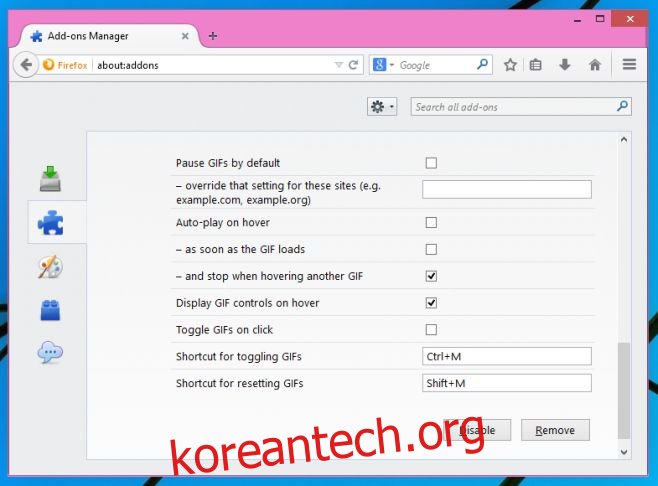
GIF를 중지, 일시 중지 및 재생하는 방법을 찾는 동안 나를 놀라게 한 것은 Internet Explorer가 GIF를 가장 잘 처리하여 사용자가 로드 방법을 완벽하게 제어할 수 있다는 것입니다.
